
Si vous insérez votre clé USB ou disque externe dans un PC et que vous n’arrivez pas à accéder au fichier, cela peut être un problème de format. De même, que vous êtes amené à choisir l’un des formats « Fat32, exFat, NTFS ou HFS+ » au moment de formater un stockage externe, sans pour autant connaître l’intérêt réel de cette manipulation.
Néanmoins, la compatibilité de votre clé USB se joue sur cet aspect technique, car une TV ou une console peut supporter un des formats qui n’est pas celui que vous utilisez sur votre Mac, par exemple.
Découvrez pourquoi choisir « Fat32, exFat, NTFS ou HFS+ » selon votre utilisation et vos différents appareils dans ce guide pratique.
« Fat32, exFat, NTFS ou HFS+ » : Qu’est-ce que c’est ?
Voici une petite « description » rapide des formats les plus utilisés, avec les avantages et inconvénients de chacun. Il n’est absolument pas question de rentrer dans les détails techniques, mais juste de savoir en un coup d’œil si le format est adapté à vos besoins.
Système de fichiers et formatage
Le système de fichiers correspond à un système d’organisation et donc de classement sur un stockage. Ce système va structurer et organiser l’écriture, la recherche, la lecture, le stockage, la modification et la suppression de fichiers d’une manière spécifique afin d’en faciliter l’accès plus tard. De même qu’il organise les données et permet d’optimiser l’espace pour les fichiers.
Les systèmes de fichiers définissent aussi :
- Les conventions de dénomination des fichiers
- Les attributs des fichiers
- Le(s) contrôle(s) d’accès
👉 Les systèmes de fichiers agissant comme une interface entre le système d’exploitation et les lecteurs connectés (internes et externes, par exemple via un port USB).
Le formatage est l’action qui permet de créer un système de fichiers ou autrement dit, un système de classement des fichiers. Le choix du formatage permet de choisir le format (système de fichiers) adéquat, comme nous allons le voir.
« Fat32 », le format le plus compatible
Fat32 est le format le plus utilisé actuellement et présente donc comme avantages :
Sa grande compatibilité avec la majorité des produits tels que les télévisions, les boitiers multimédia, la PS4 et la PS5 …
Sa compatibilité avec un ordinateur Windows ou Mac, que ce soit en écriture et en lecture.
Cependant, le grand inconvénient du format Fat32 est la limite de taille :
- 4 Go maximum par fichier,
- 2 To maximum de capacité maximale pour le périphérique de stockage USB inséré.
→ De ce fait, il n’est pas possible, par exemple, d’envisager le transfert d’un film HD.
→ Notez que les Mac nécessitent une petite manip afin de formater sous format Fat32.
« NTFS » de Microsoft, moins limité mais pas encore compatible à 100%
NTFS est le format conçu par Microsoft afin de combler les inconvénients du format Fat32.
On retrouve donc comme avantages :
- L’absence de limitation de capacité pour les fichiers.
- L’absence de limitation de la capacité du périphérique supporté.
- La compatibilité avec quelques boîtiers multimédia.
- La possibilité de lire et écrire sous ce format avec Ubuntu (Linux) après une petite manip.
Parmi les inconvénients de ce format, on reporte :
- L’incompatibilité avec la majorité des ports USB présents sur les TV.
- L’impossibilité de lire le disque sur Mac même si l’écriture reste possible.
« HFS+ » d’Apple, très restreint en termes de compatibilité
HFS+ ou « MAC OS étendu » est le format inhérent aux PC Mac, bien que APFS ait vu le jour en 2017. Comme le produit de son concurrent, HFS+ présente comme inconvénient majeur :
- Non visible sous environnement Windows du fait de l’incompatibilité.
- La compatibilité limitée à quelques boîtiers multimédia de dernière génération.
Néanmoins, les principaux avantages de ce format sont :
- L’absence de limitation de la taille des fichiers.
- La possibilité de lire et écrire avec ce format sous Ubuntu (Linux) après une petite manip.
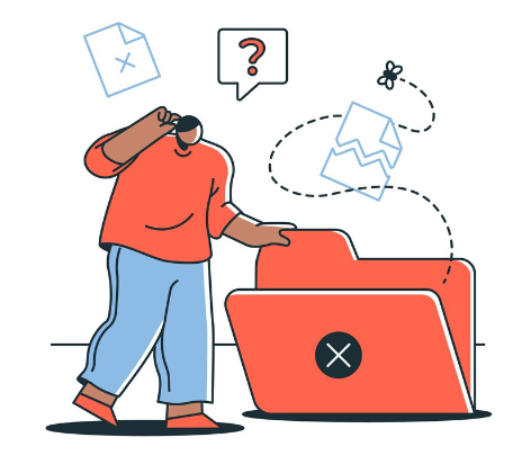
« exFAT », pas très utilisé malgré de nombreux avantages
exFat est un format très polyvalent, bien que très peu utilisé. Ses avantages sont :
- Aucune limite de taille pour les fichiers.
- Aucune limitation de taille maximale pour le périphérique de stockage inséré.
- La compatible en écriture et en lecture sous Windows, Mac et Linux.
- La compatibilité avec les TV récentes et les médias center.
- La compatibilité avec les consoles récentes telles que la PS5, par exemple.
Malgré tous ses avantages, l’inconvénient majeur du format exFat reste son incompatibilité avec la majorité des TV, consoles et boîtiers multimédia disponibles sur le marché.
👉 Il existe d’autres formats mais utilisés minoritairement.
Comment vérifier le format de mon périphérique USB (clé USB, disque dur externe…) ?
Pour savoir si le format de votre support de stockage USB est adapté à votre utilisation, voici comment procéder.
- Accédez à « l’Explorateur de fichier » Windows en appuyant sur les touches Windows et E »,
- Cliquez droit ensuite sur le stockage USB externe dont vous souhaitez connaître le format,
- Puis, sélectionnez « Propriétés ».
- Et enfin, vérifiez le champ « Système de fichiers » dans l’onglet « Général ».
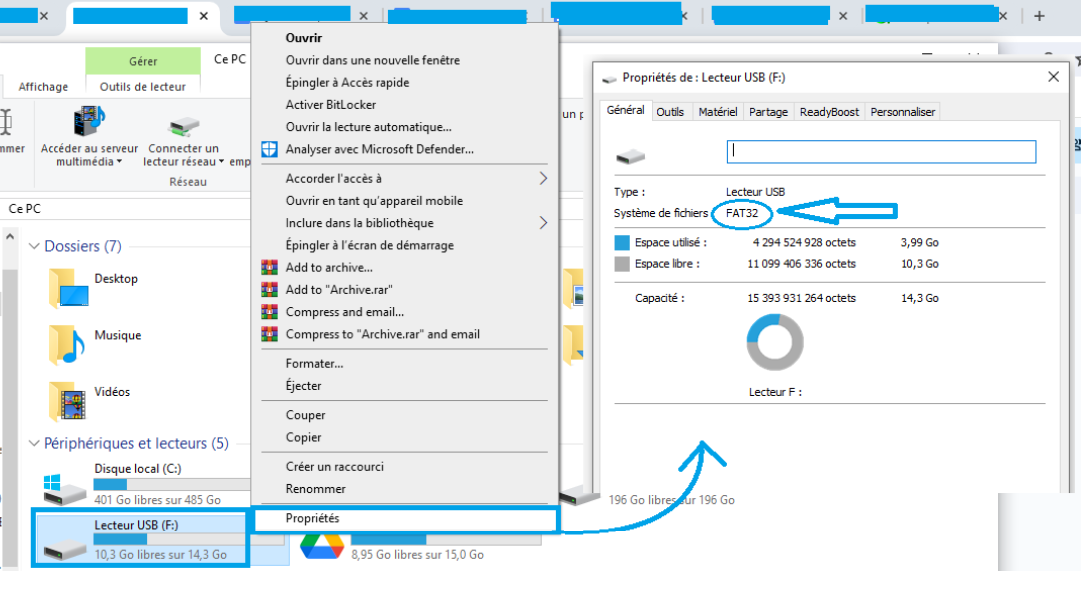
Je formate en Fat32, exFat, NTFS ou HFS+ ?
Tout d’abord, sachez que les clés USB ou SSD/HDD externes sont préformatés, même neufs. Pensez à vérifier le format comme vu précédemment.
Pour répondre à cette question, il faudra simplement déterminer comment vous allez utiliser le stockage. Posez-vous les questions suivantes :
- Allez-vous transférer des fichiers de PC à PC uniquement ? Si oui, sous quel(s) système(s) d’exploitation tournent-ils ?
- Avez-vous plutôt besoin d’un stockage efficace pour des gros fichiers à lire sur TV ou consoles récentes ?
Une fois les réponses apportées, il sera plus simple de savoir quel format est le plus adapté à vos besoins. A titre d’exemple :
- exFat est l’idéal si vous transférez de PC à PC, tous OS confondus et sans aucune restriction de taille.
- Fat32 reste le format « standard » et adaptable à toutes les utilisations malgré la restriction de 4 Go max sur le fichier.
Voici un tableau regroupant les restrictions (ou pas) de chaque format.
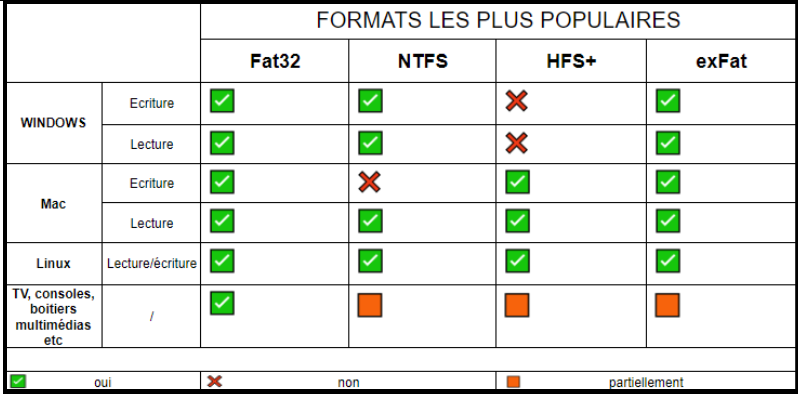
Pour finir, sachez que vous pouvez passer d’un format à un autre mais le formatage implique l’effacement des données.
A titre d’exemple :
- La Xbox supporte le format NTFS comme indiqué par Microsoft.
- Les TV de la marque Sony prennent en charge la majorité des formats (exception faite du format Mac et exFat pour certains modèles par exemple).
- Un disque SSD pour installer Windows devra être formaté en NTFS.
- Pour les Box, chaque opérateur vous indique le format compatible à votre modèle.
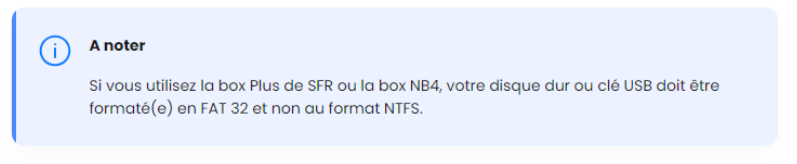
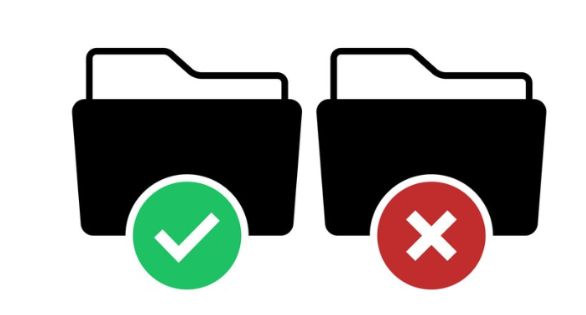
Conclusion
Les formats « Fat32, exFat, NTFS ou HFS+ » sont maintenant plus simples à comprendre pour vous, du moins à première vue.
Mais cet aspect global apporte un éclaircissement au moment de sélectionner le formatage de sa clé USB. Effectivement, en fonction de l’appareil « hôte », il faudra adapter votre choix pour que la compatibilité soit assurée à 100%.
A vos clés, prêts ? Formatez ! Dites-nous quel format vous utilisez le plus en commentaire.









